كيفية رفع صور عالية الجودة إلى X/Twitter بدون ضغط
مشاركة صورك على X (المعروفة سابقًا بـ Twitter) يجب أن تكون بسيطة، ولكن هناك مشكلة واحدة هي الضغط. تقوم بتحميل صور حادة وعالية الجودة لتكتشف أنها أصبحت ضبابية وباهتة. يمكن أن يدمر الضغط التلقائي في تويتر التفاصيل، مما يجعل صورك تبدو بعيدًا عن ما كنت تنويه.
ومع ذلك، هناك طريقة للتغلب على الضغط الذي تسببه خوارزمية التطبيق. باستخدام تنسيقات الصور الصحيحة، والدقة، وإعدادات التحميل، يمكنك التأكد من أن صورك تحتفظ بوضوحها الأصلي. لذلك، في هذا الدليل، ستتعلم كيفية تحميل صور عالية الجودة على تويتر دون فقدان التفاصيل بحيث تظهر المنشورات دائمًا بمظهر احترافي.
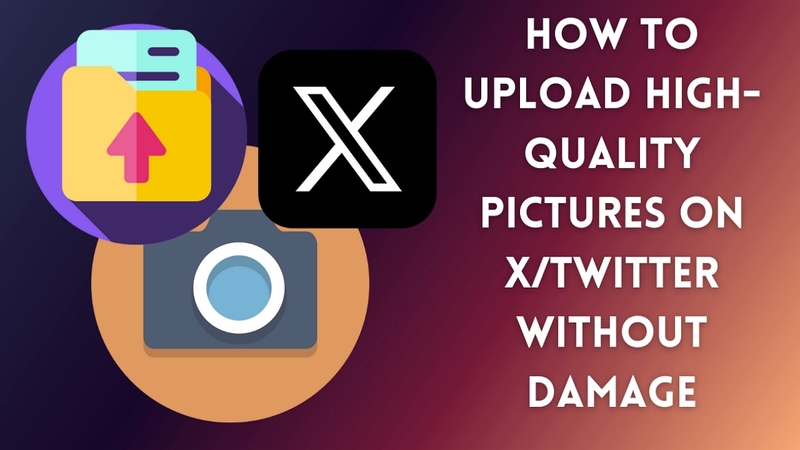
الجزء الأول: فهم ضغط الصور في تويتر
كما ذكرنا أعلاه، يستخدم X (المعروف سابقًا بـ Twitter) مثل باقي منصات التواصل الاجتماعي، خوارزميات ضغط مختلفة لتقليص حجم الصور والفيديوهات. توجد بعض القيود المحددة للمحتوى المرفوع، لذا عند رفع صورة أو فيديو عالي الجودة، تقوم الخوارزميات بتقليص الدقة، إعادة ترميز، وضغط الصورة. عندما تكون الصورة كبيرة الحجم، يتم تقليصها إلى أدنى دقة، ويتم تفضيل تنسيقات الملفات مثل JPEG أو MP4 لتوفير المساحة.
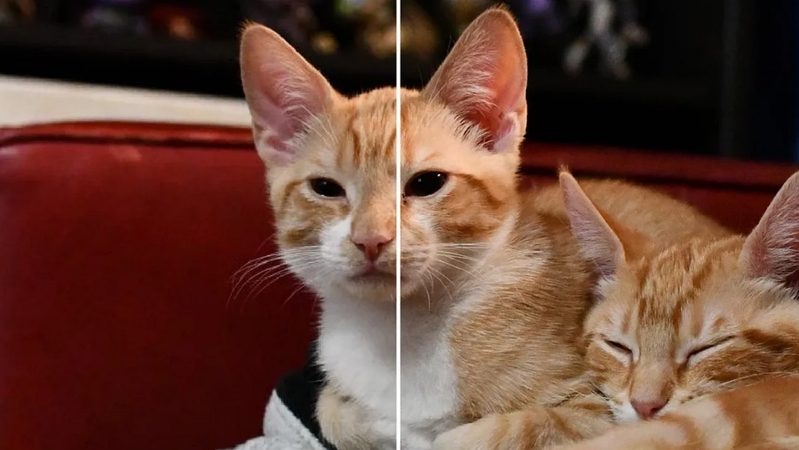
عادةً ما يتم حذف حوالي 85% من بيانات EXIF لأغراض الخصوصية والأمان. تعمل هذه المواصفات على تحسين المحتوى عبر الأجهزة المختلفة لتوفير تجربة متسقة مع تقليل استخدام النطاق الترددي أيضًا. واحدة من الأسباب الرئيسية لهذه إعدادات ضغط الصور في تويتر هي الحفاظ على الكفاءة والأداء، حتى للمستخدمين الذين لديهم اتصالات إنترنت بطيئة.
الجزء الثاني. أفضل مواصفات الصور لـ X/Twitter
تعلم بعض المتطلبات الخاصة بالتحميل يمكن أن يساعدك في الحصول على أفضل دقة صورة على X (تويتر) وصيغة عالية الجودة للتحميل. فيما يلي بعض تقنيات التحسين التي يمكن أن تساعد في تقليل التقلص:
أعلى دقة صور وصيغ مفضلة
عند رفع صورة ذات دقة عالية على X، تأكد من أنها تلبي جميع المعايير التالية للحصول على نتائج مرضية.
1. صور الجدول الزمني: الحد الأدنى 1600×900 أو أكبر للحصول على جودة أفضل.
2. صور الملف الشخصي: 400×400.
3. صور العناوين: 1500×500.
4. أفضل تنسيقات الملفات: PNG، JPEG (إذا كانت الصورة ذات جودة عالية).
حدود حجم الملف الأقصى
عند تلبية جميع المواصفات الموصى بها، من الأفضل دائمًا التأكد من أن حجم الملف مناسب للتحميل أيضًا.
1. التحميلات القياسية للصور: حتى 5 ميغابايت لكل صورة في حالة الهواتف المحمولة، ومن ناحية أخرى، حتى 15 ميغابايت لكل صورة.
2. صورة الملف الشخصي: الحد الأدنى 2 ميغابايت.
3. صورة العنوان: الحد الأقصى 5 ميغابايت.
الجزء الثالث، نصائح وحيل لتجنب ضغط الصور على X/Twitter
إذا كنت ترغب في تعلم كيفية تحميل صور عالية الجودة على تويتر بدون ضغط، إليك بعض النصائح والحيل:
1. الحد الأقصى للدقة في تويتر: يقوم تويتر بضغط الصور الكبيرة، مما يؤدي إلى فقدان الجودة. لذلك، يوصى بشدة بعدم تجاوز الدقة القصوى في تويتر.
2. تغيير حجم الصور: قم بتغيير حجم الصور يدويًا لتناسب أحجام تويتر الموصى بها قبل التحميل.

3. استخدام تنسيق PNG: على الرغم من أن تنسيق JPEG مدعوم أيضًا من قبل X، إلا أنه من الأفضل استخدام تنسيق PNG لتقليل فقدان الضغط.
4. تجنب الفلاتر الثقيلة: إذا قمت بمعالجة صورك بشكل مفرط من خلال تطبيق فلاتر ثقيلة، يقوم تويتر بضغطها أكثر، لذلك من الأفضل استخدام التعديلات الطبيعية.
الجزء 4. تحسين جودة الصور قبل تحميلها على X/Twitter
لمساعدتك في تحميل صور عالية الجودة على تويتر، من الضروري تحسين الصور قبل نشرها. من أجل فهمك الأفضل، قمنا بإدراج أفضل 4 منصات أدناه التي يمكن أن تساعدك في الحصول على صور حادة وواضحة:
1. HitPaw FotorPea
تحميل صور عالية الجودة على تويتر يمكن أن يكون أحيانًا مهمة صعبة، حتى بعد اتخاذ جميع الاحتياطات من جانبك. إذا كنت تبحث عن الحل النهائي لتجنب هذا النوع من الإحباط، جرب أفضل أداة لتحسين الصور، HitPaw FotorPea. إنها برنامج تقني متقدم يعتمد على الذكاء الاصطناعي يمكنه تحويل صورك التالفة باستخدام نماذج AI متعددة.
علاوة على ذلك، إذا كنت مشغولًا ولديك وقت قليل، يمكنه تحسين مجموعة كاملة من صورك جنبًا إلى جنب فقط ببضع نقرات. نظرًا لأن الضغط قد يتسبب في ظهور بقع ضبابية وكائنات بيكسلية، يمكن لنماذج AI في HitPaw FotorPea مساعدتك في شحذ تلك المناطق. كما يقدم ميزة المعاينة التي تتيح لك رؤية النتائج قبل وبعد.
الميزات الرئيسية
1. نموذج التكبير: أصبح تحسين جودة ودقة صورك إلى الحد الأقصى أسهل مهمة باستخدام نموذج التكبير.
2. تنسيق التصدير: يمكنك اختيار التنسيق المطلوب لصورتك من إعداداتها قبل تصديرها.
3. اختيار النماذج التلقائي: هذه الميزة الذكية تختار تلقائيًا النموذج المناسب من خلال اكتشاف تفاصيل صورتك.
دليل لتحسين جودة الصورة باستخدام HitPaw FotorPea
بعد التعرف على الميزات المدهشة التي يستخدمها لتحسين الصور، اتبع الخطوات التالية للعمل معها:
الخطوة 1. تثبيت FotorPea وبدء التحسينيمكنك تشغيل الأداة بعد تنزيلها والنقر على زر "تحسين الصور الآن" في الأعلى.
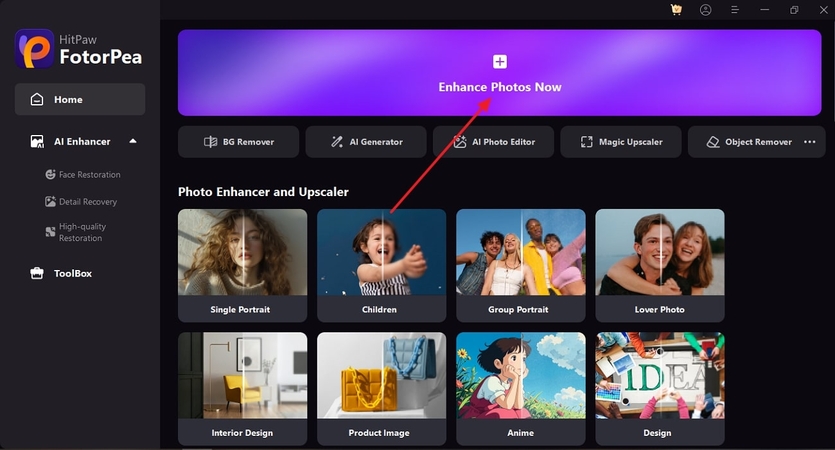
الخطوة 2. استيراد الصورة المطلوبة واختيار نموذج الذكاء الاصطناعي
اضغط على أيقونة "+" الموجودة فوق "إسحب وأسقط الملفات هنا" لاستيراد صورتك. من قسم "نماذج الذكاء الاصطناعي" على الجانب الأيمن، قم بتبديل نموذج "تشويه الضغط" والخيارات الأخرى لضبط صورتك. بعد ذلك، اضغط على زر "معاينة" لتمكين الأداة من تحسين الصورة لك.
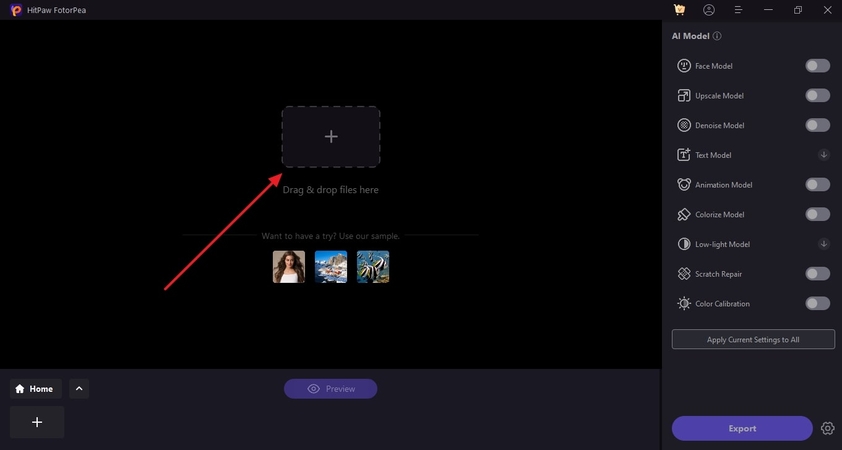
الخطوة 3. تنزيل الصورة المحسّنة عالية الدقة
عندما تكون النتائج بعد التحسين مرضية بالنسبة لك، يمكنك ببساطة النقر على زر "تصدير" الموجود في الزاوية السفلى اليمنى من الشاشة.
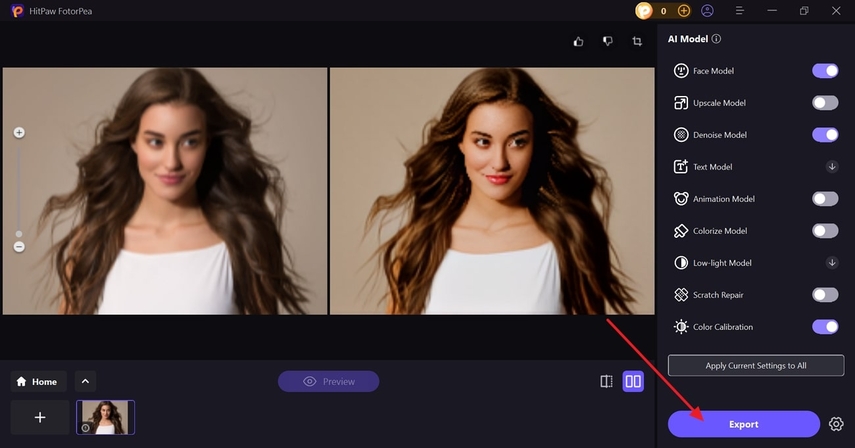
2. Topaz Photo AI
إذا كنت ترغب في الحصول على صور عالية الجودة، يستخدم هذا المحرر تقنية مدعومة بالذكاء الاصطناعي ويوفر أدوات مثل الوضوح، والتوضيح، وما إلى ذلك. يمكنك ضبط الإضاءة وموازنة الألوان لجعل الصور تبدو نابضة بالحياة وجذابة. لمساعدتك في تحقيق أفضل النتائج، قدمنا لك دليلًا بسيطًا بالخطوات أدناه:
الخطوة 1. افتح الأداة وانقر على زر "تصفح الصور" لاستيراد الصورة المستهدفة من جهازك.
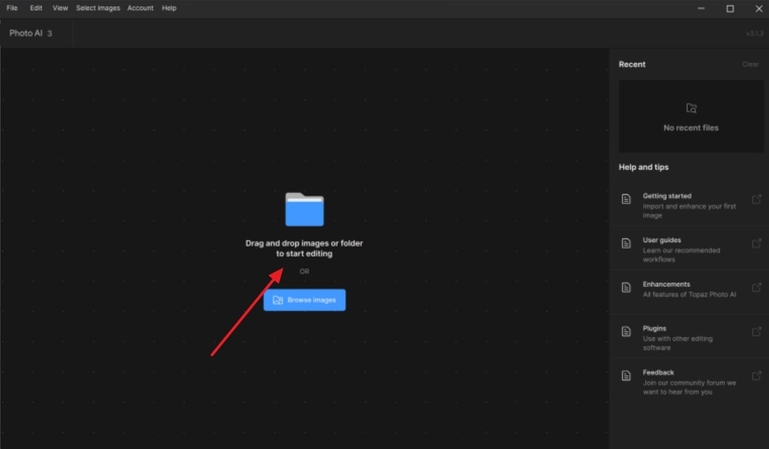
الخطوة 2. انتقل إلى زر "إضافة تحسين" وستظهر قائمة منبثقة. هناك، اختر أدوات "إزالة الضوضاء" و"التوضيح" للحصول على صور عالية الجودة واضغط على "تصدير الصورة" للتنزيل.
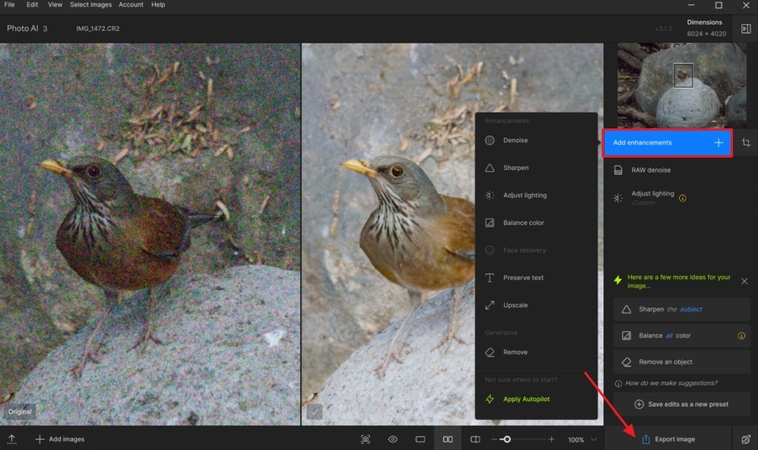
الميزات الرئيسية
1. أداة "استعادة الوجه" تتيح لك تحديد ملامح الوجه في الصور.
2. للحصول على مظهر نظيف وأنيق، استخدم ميزة "إزالة الكائنات"، التي تكشف الأشياء غير المرغوب فيها وتستخرجها.
3. إذا كانت صورك تحتوي على نصوص، استخدم أداة "الحفاظ على النص"، وهي مصممة خصيصًا لتوضيح النصوص.
3. Fotor
لزيادة جودة تحميل الصور على تويتر، يمكنك استخدام Fotor، أداة متقدمة تتيح لك إجراء تعديلات أساسية على صورك، مثل التباين. باستخدام ميزة الضبط الدقيق، يمكنك تغيير التعريض والظلال لإعطاء صورك مظهرًا محددًا وأنيقًا.
الخطوة 1. افتح الأداة وانقر على زر "فتح الصورة" من الشاشة الرئيسية لتحميل الصورة.
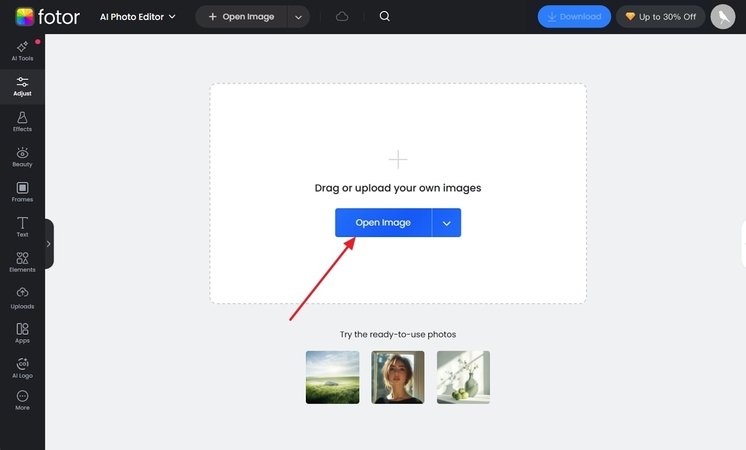
الخطوة 2. من قسم "التعديلات الأساسية"، عدل التباين والسطوع والحدة من شريط الأدوات ثم اضغط على زر "تنزيل".
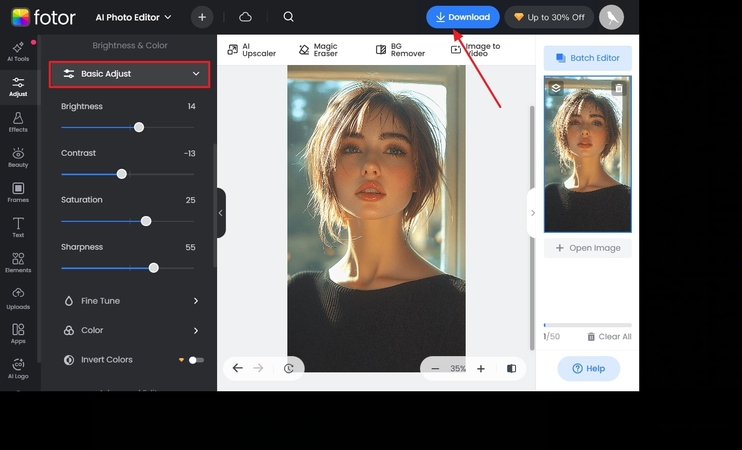
Key Features
1. أداة "إزالة الضوضاء" تتيح لك إزالة ضوضاء اللمعان واللون من الصور.
2. قص الصور بأشكال مختلفة، مثل القلوب والدائرة، لجعلها تبدو جذابة.
3. قص خلفية الصور باستخدام أداة "إزالة الخلفية"، مما يمنحها مظهرًا نظيفًا.
4. Canva
باستخدام هذه الأداة، يمكنك تعديل الصور عن طريق تغيير التباين، والوضوح، والحدة. على عكس الأدوات الأخرى التي تعزز الصورة بالكامل، يسمح لك Canva بتسليط الضوء على أجزاء معينة باستخدام أداة الفرشاة، مما يتيح لك تعديل الجزء الضبابي فقط من صورك.
الخطوة 1. ابحث عن أداة تحسين الصور AI في Canva واضغط على زر "رفع صورك الآن" من الواجهة الرئيسية لاستيراد الصورة.
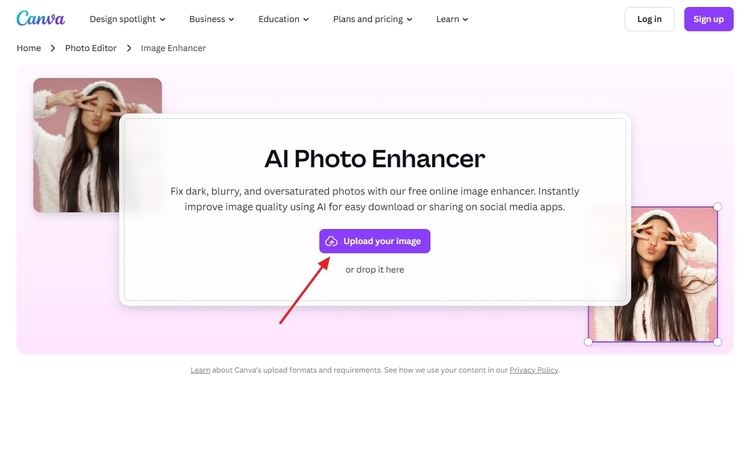
الخطوة 2. من الشاشة التالية، قم بتغيير التشبع، والحدة، والوضوح للصورة في قسم "التعديل" واضغط على زر "تنزيل" لحفظها.
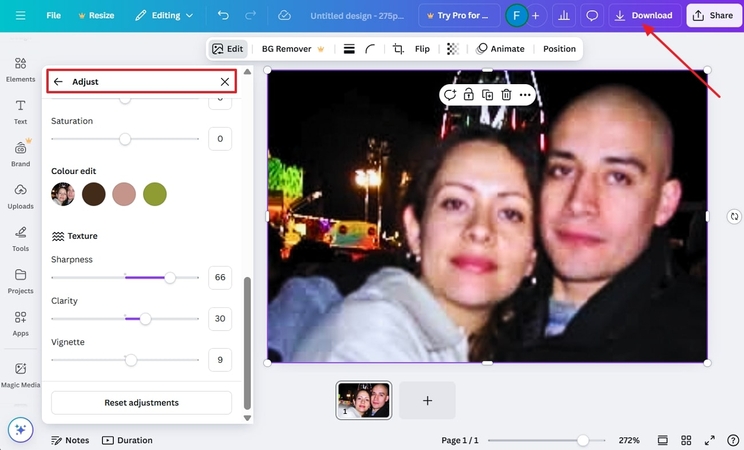
الميزات الرئيسية
1. زر التعديل التلقائي يتيح لك تحسين صورك على الفور بنقرة واحدة.
2. لإضافة الحيوية والتشبع لصورك المضغوطة، يمكنك استخدام أداة "اللون".
3. مجموعة واسعة من الفلاتر، مثل "Fresco" و "Belvedere"، تسمح لك بإعطاء مظهر فريد لصورك.
الاستنتاج
فقط النهج الصحيح لتجنب الضغط المفرط يمكن أن يساعدك في الحفاظ على جودة الصورة على X. باتباع المواصفات والنصائح المقدمة في هذه المقالة، يمكنك ضمان بقاء صورك واضحة وحادة. إذا لم يساعدك ذلك، ستساعدك أدوات مثل HitPaw FotorPea على تكبير الصور وتحسين حديتها بسهولة. لذا، قم بتنزيل HitPaw FotorPea الآن ورفع صور عالية الجودة على تويتر.








 HitPaw VoicePea
HitPaw VoicePea  HitPaw VikPea
HitPaw VikPea HitPaw Univd
HitPaw Univd 
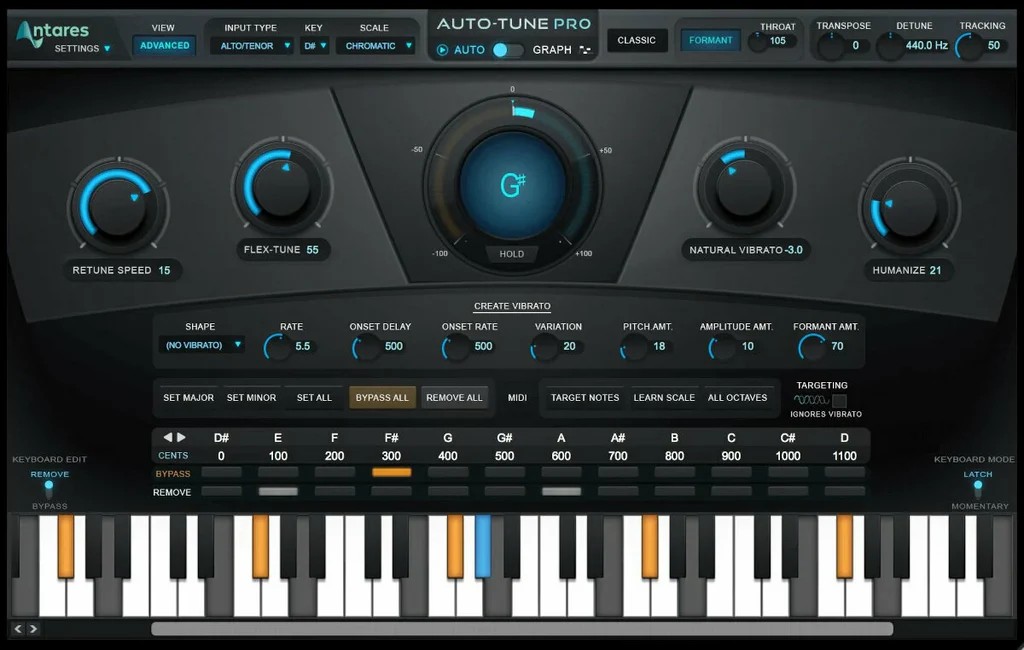

شارك هذه المقالة:
حدد تقييم المنتج :
محمد أمين
محرر HitPaw
أعمل بالقطعة منذ أكثر من خمس سنوات. دائمًا ما يثير إعجابي عندما أجد أشياء جديدة وأحدث المعارف. أعتقد أن الحياة لا حدود لها لكني لا أعرف حدودًا.
عرض كل المقالاتاترك تعليقا
إنشاء التعليقات الخاص بك لمقالات HitPaw